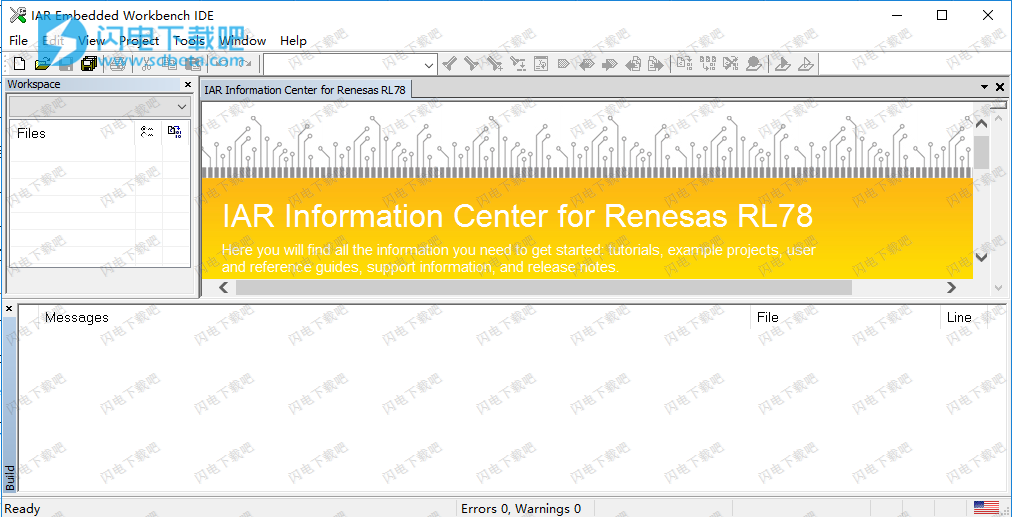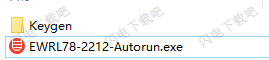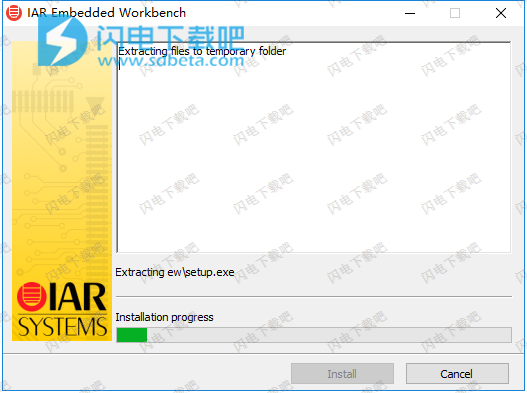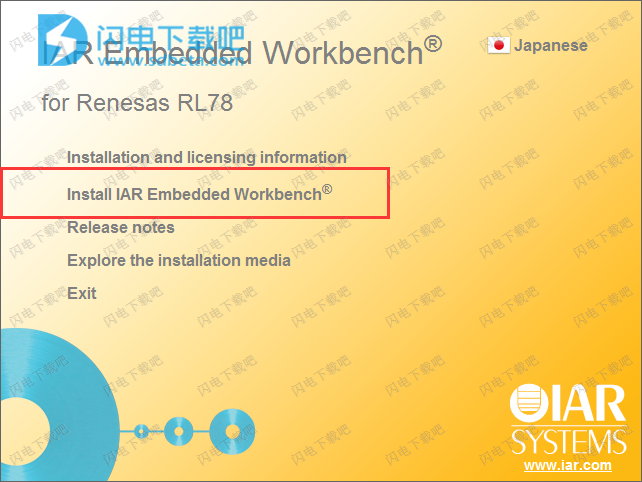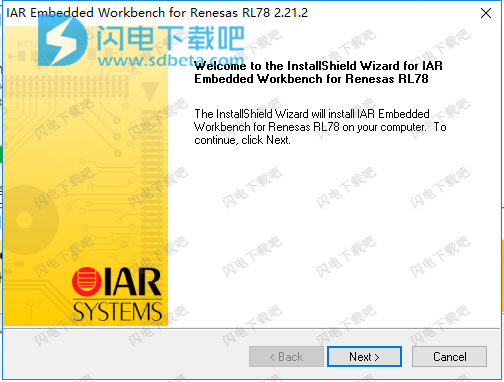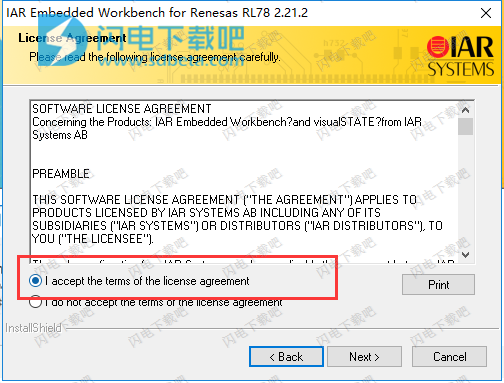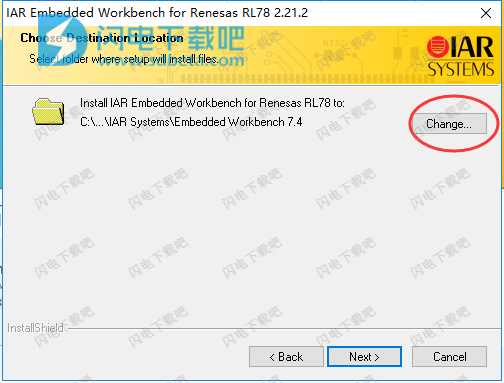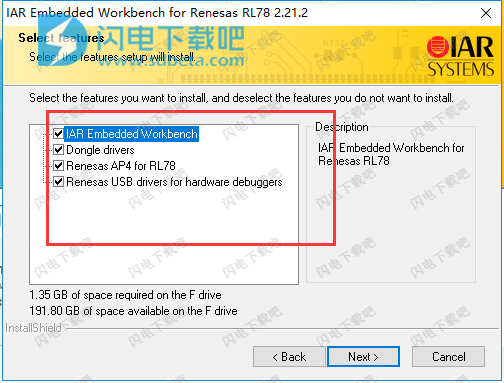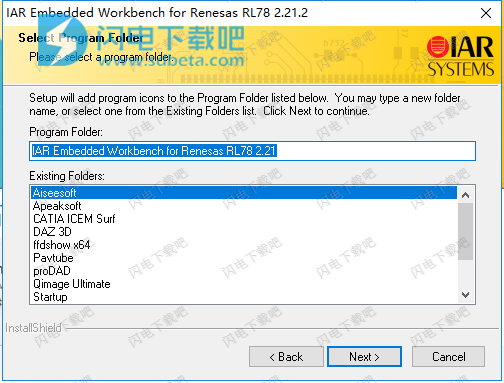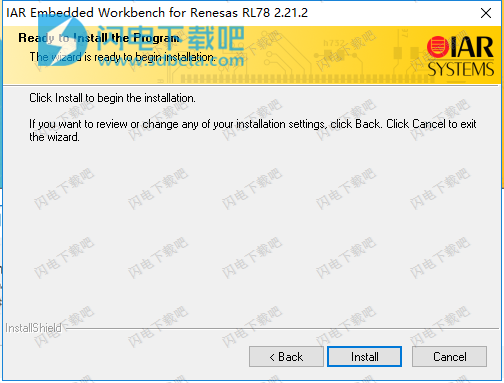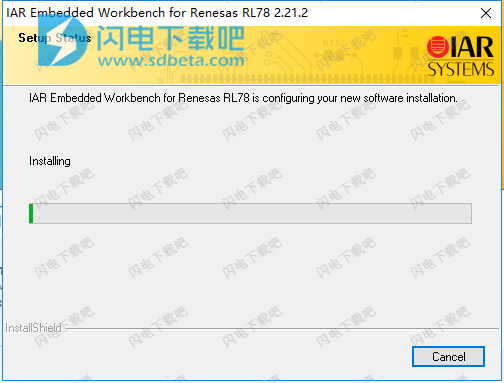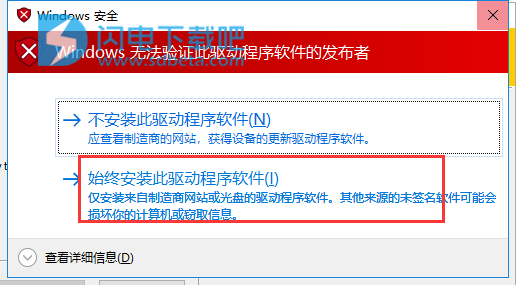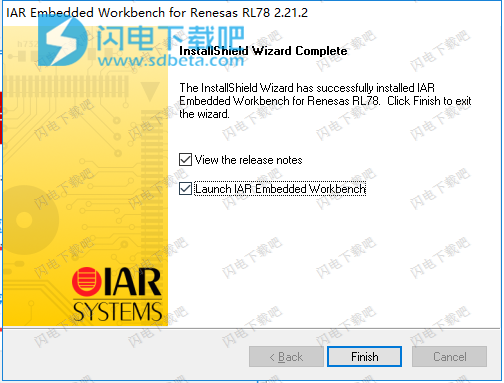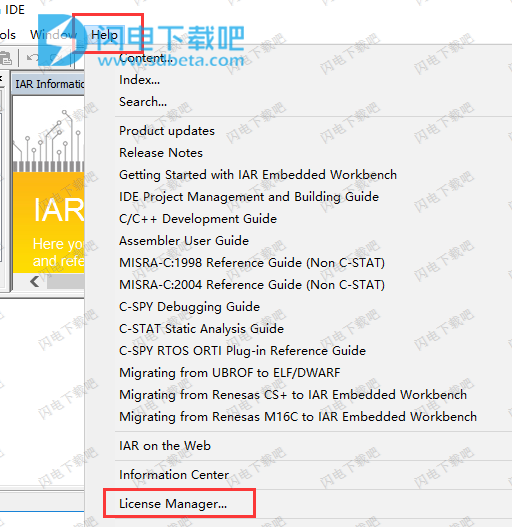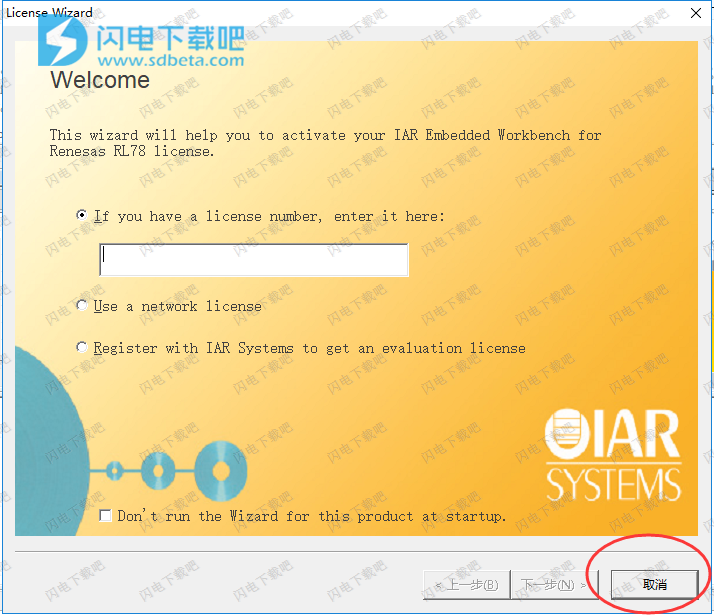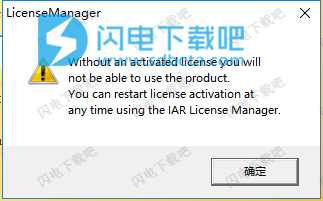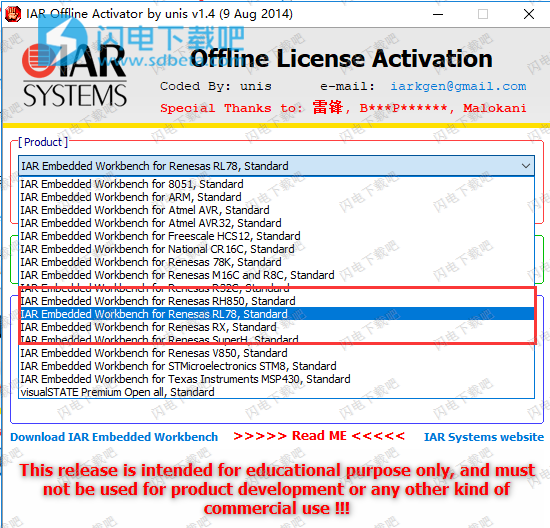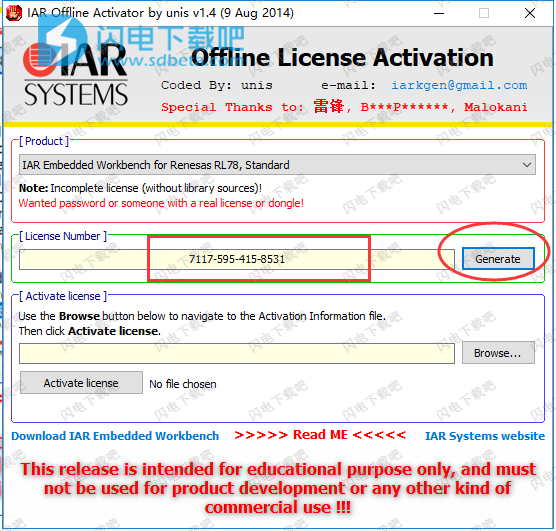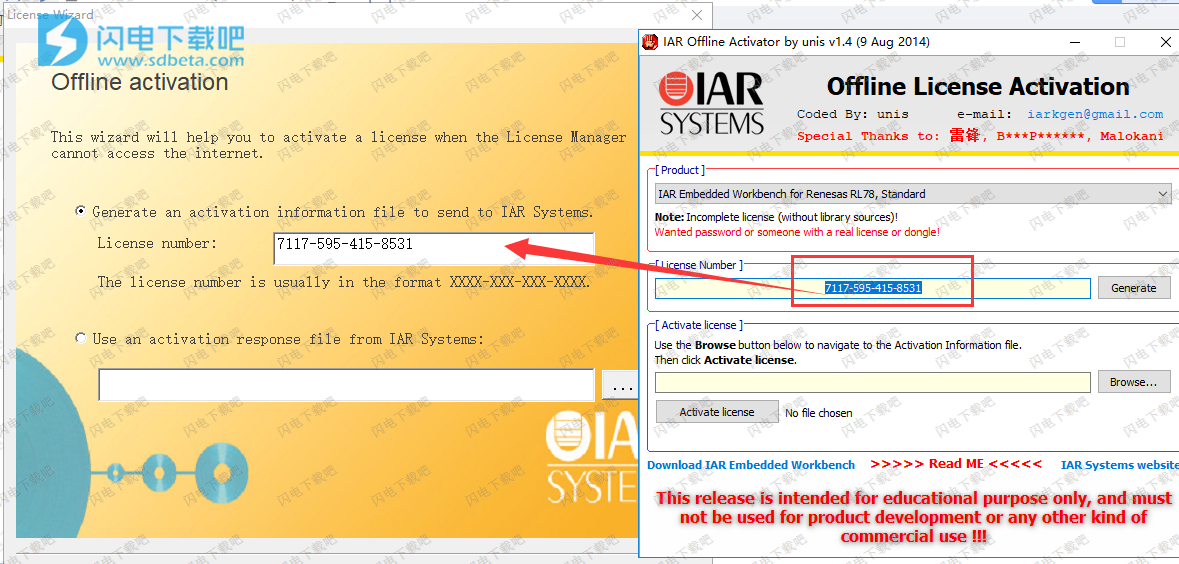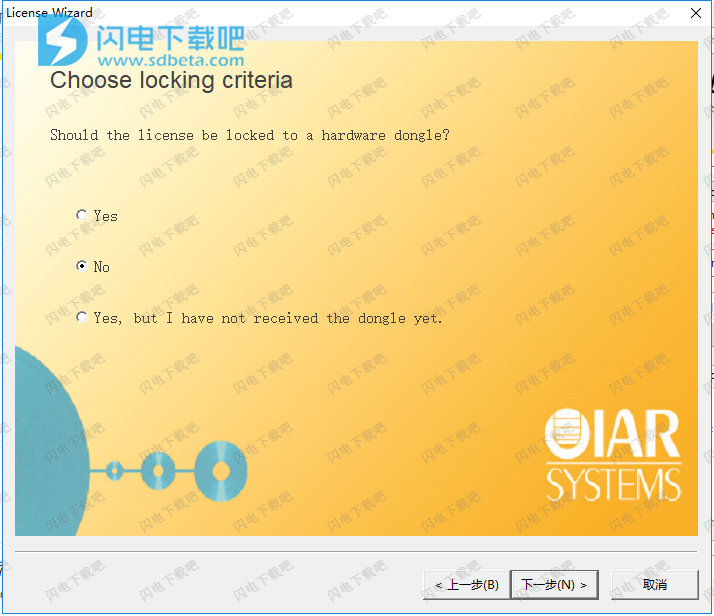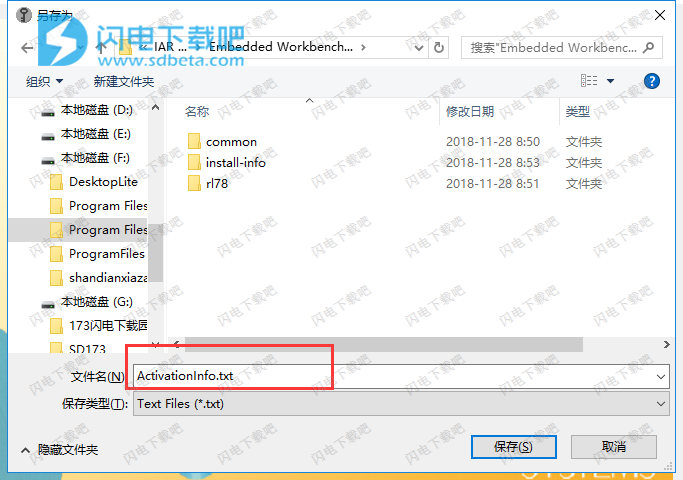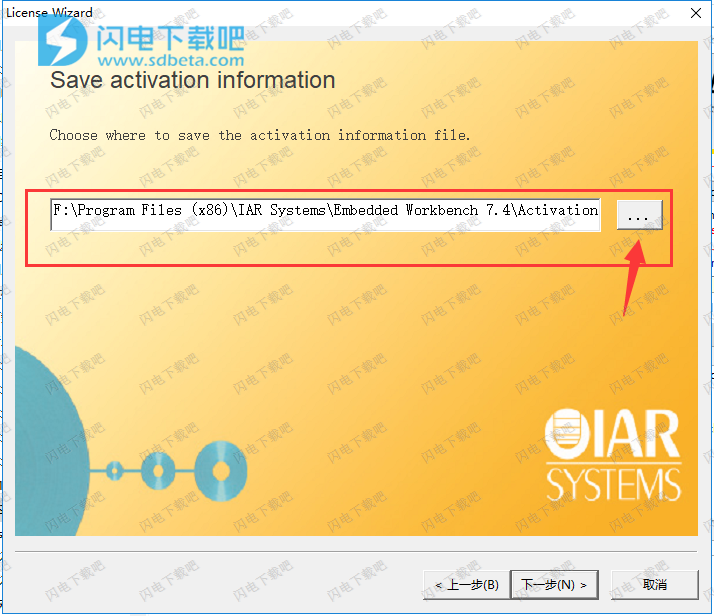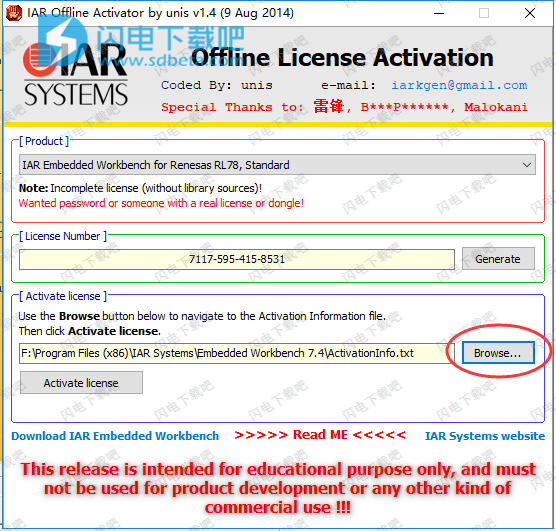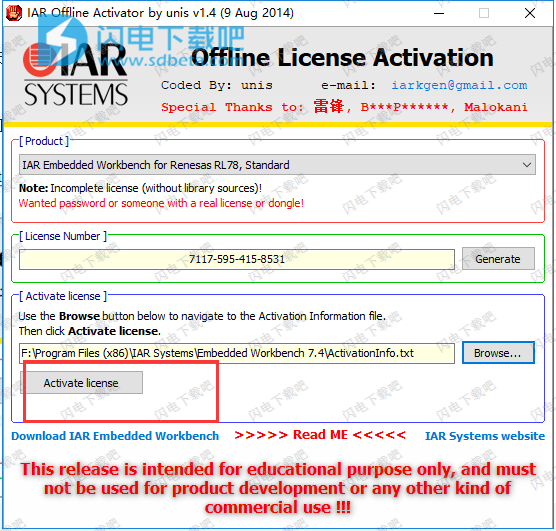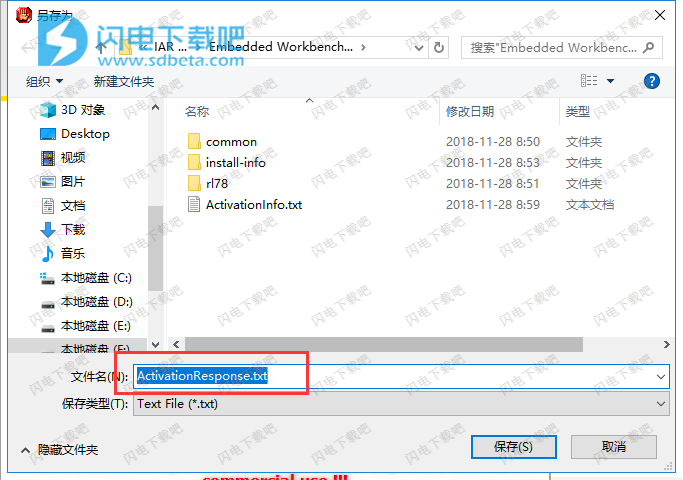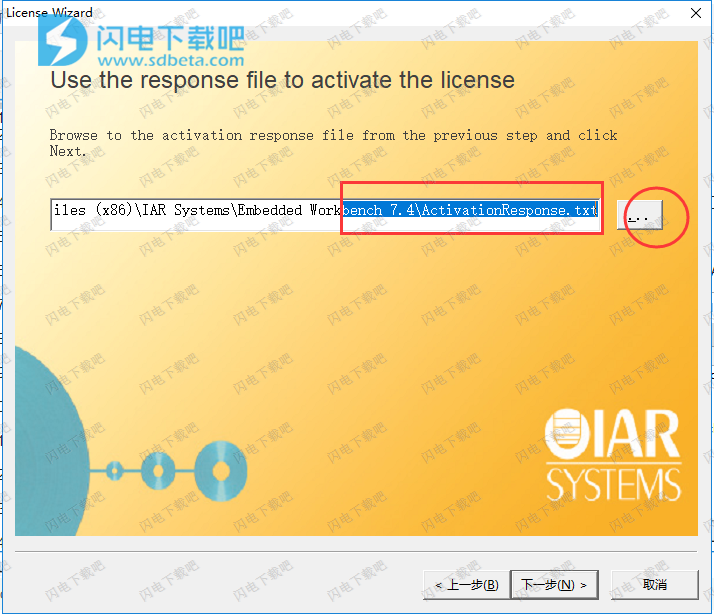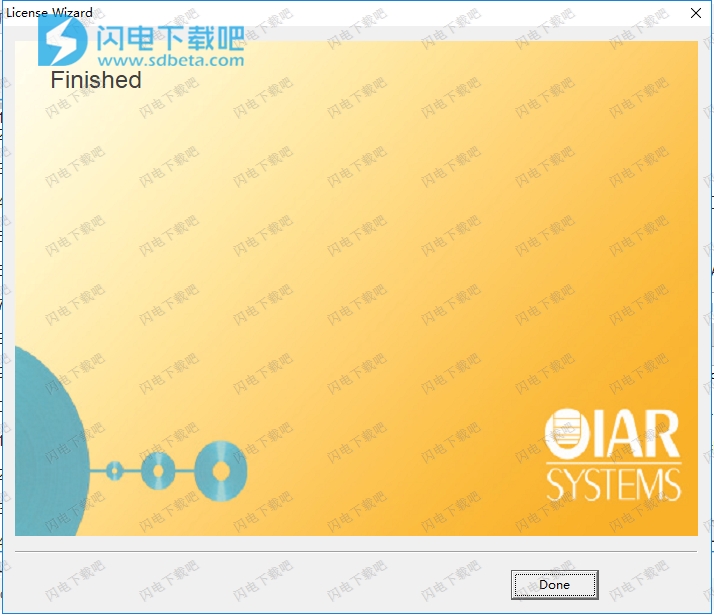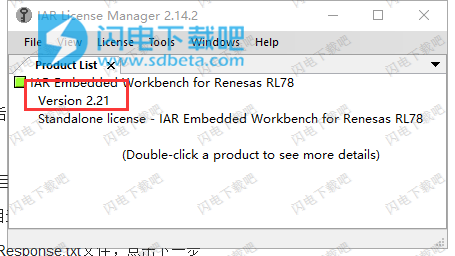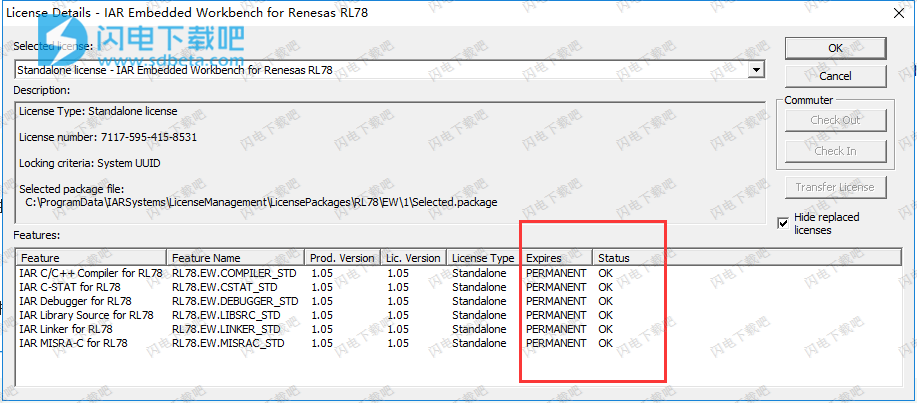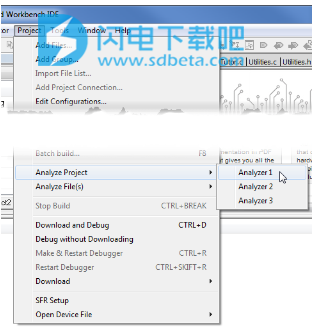IAR for rl78破解版是一款能够帮助用户创建更快,更小,更智能的代码应用,适用于RL78的IAR Embedded Workbench具有世界领先的代码优化功能,可创建紧凑,快速执行的代码。为了实现更高的执行速度,64位双精度浮点例程已经被重写为最新版本。现在包含在工具链中的是瑞萨AP4 for RL78。这个独立工具(以前称为Applilet)可用于根据用户定义的设置自动生成外围模块的控制程序。用于RL78的瑞萨AP4完全支持用于RL78的IAR Embedded Workbench的代码生成,并且生成的模块通过IAR项目连接机制合并。IAR Embedded Workbench for RL78在用户友好的集成开发环境中包括IAR C / C ++编译器,汇编器,链接器,库工具和C-SPY调试器。它有多个版本,包括TÜV南德意志集团根据IEC 61508(功能安全的国际保护伞标准)的要求获得安全认证的功能安全版本,以及用于汽车安全相关系统的ISO 26262 。该版本包括主要的新功能,可简化开发,并为基于瑞萨低功耗RL78微控制器的应用提供更高的代码质量控制。现在支持用于静态分析的附加产品C-STAT。 C-STAT具有创新的静态分析功能,可以检测CERT C / C ++和Common Weakness Enumeration(CWE)定义的缺陷,错误和安全漏洞,并帮助保持代码符合MISRA C:2004,MISRA等编码标准C ++:2008和MISRA C:2012。静态分析使开发人员能够在早期阶段识别内存泄漏,访问冲突,算术错误以及数组和字符串溢出等错误。这使开发人员更容易确保代码质量。它还可以最大限度地减少错误对成品和项目时间表的影响。此外,用于RL78的IAR Embedded Workbench版本2.20引入了堆栈使用分析。由于堆栈是嵌入式应用程序的基本属性,因此正确设置它对于确保应用程序的稳定性和可靠性至关重要。然而,对于除最小的系统之外的所有系统来说,计算堆栈空间的任务是众所周知的。通过访问有关应用程序的最坏情况最大堆栈深度的信息,可以极大地简化这一具有挑战性的任务。在IAR Embedded Workbench中启用堆栈使用分析就是这样,将每个调用图根的最大堆栈深度列表添加到链接器映射文件中。可以定制分析过程以考虑诸如通过函数指针和递归的调用之类的构造。本次小编带来的 是IAR for rl78最新破解版本,含注册机和详细的安装破解激活图文教程!
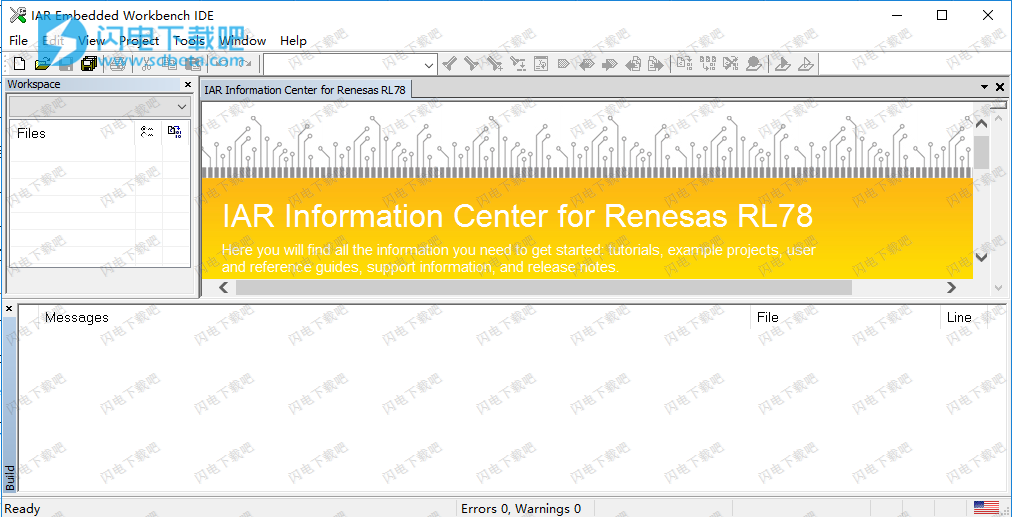
安装破解教程
1、在本站下载并解压,如图所示,得到EWRL78-2212-Autorun.exe安装程序和Keygen破解文件夹,内含注册机
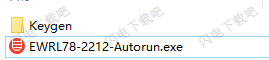
2、双击EWRL78-2212-Autorun.exe运行安装软件,如图所示,稍等一会儿
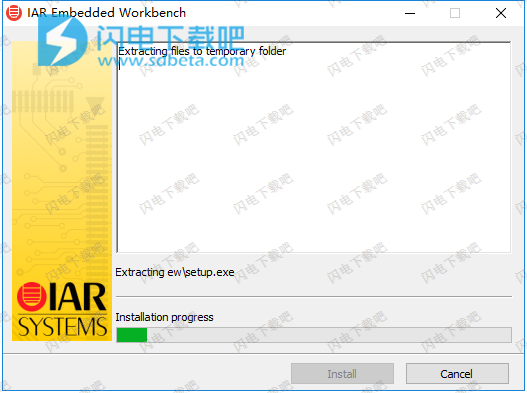
3、这里我们点击第二项Install IAR Embedded Workbench,安装软件
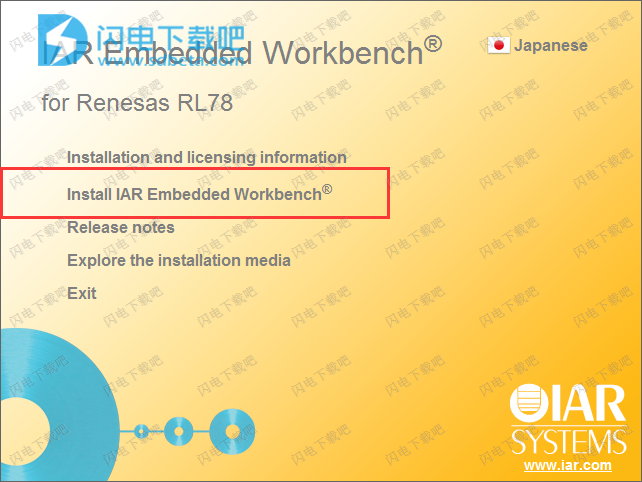
4、软件安装向导,直接点击next
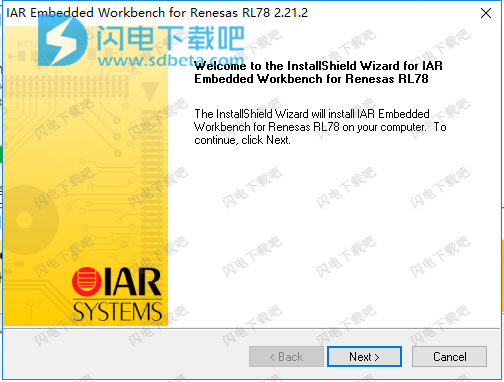
5、许可证协议界面,勾选I accept the terms of the license agreement,点击next
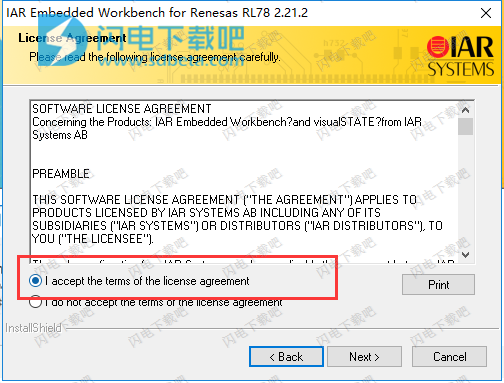
6、点击change选择软件安装路径,点击next
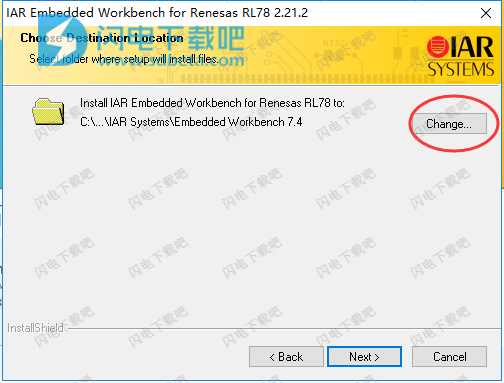
7、选择安装功能组件,点击next
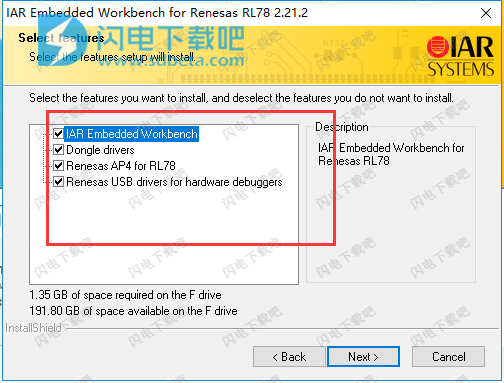
8、选择安装文件夹名称,默认即可点击next
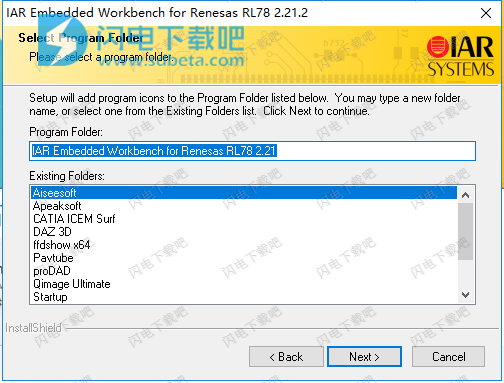
9、确认不再更改安装信息后点击install安装
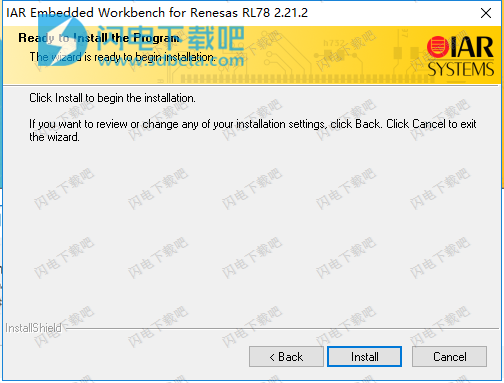
10、软件安装中,耐心等待即可
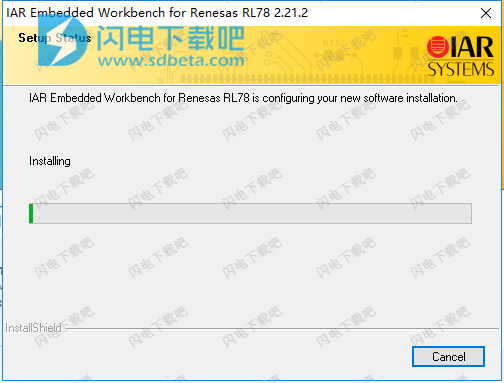
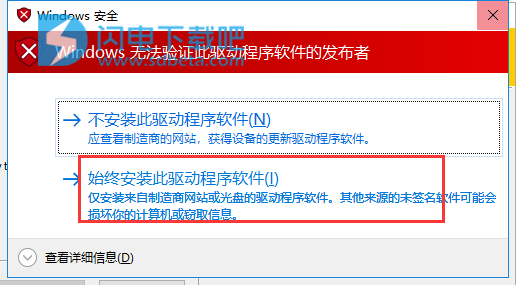
11、软件安装完成,点击finish退出向导
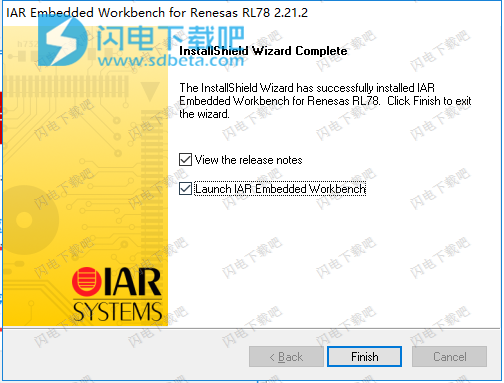
12、运行软件我们开始进行注册破解,依次点击Help-License Manager进入许可管理
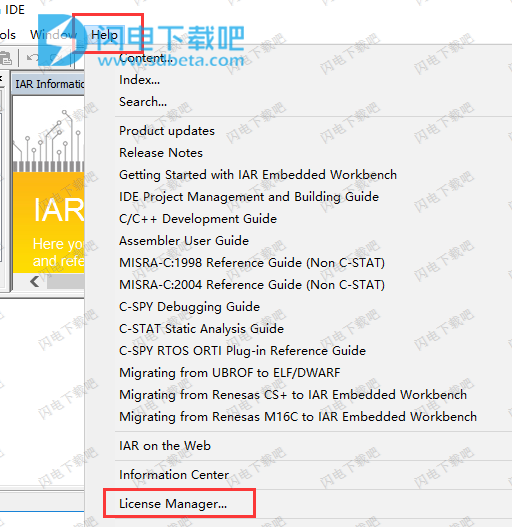
13、如图所示,什么也不用管,直接点击取消
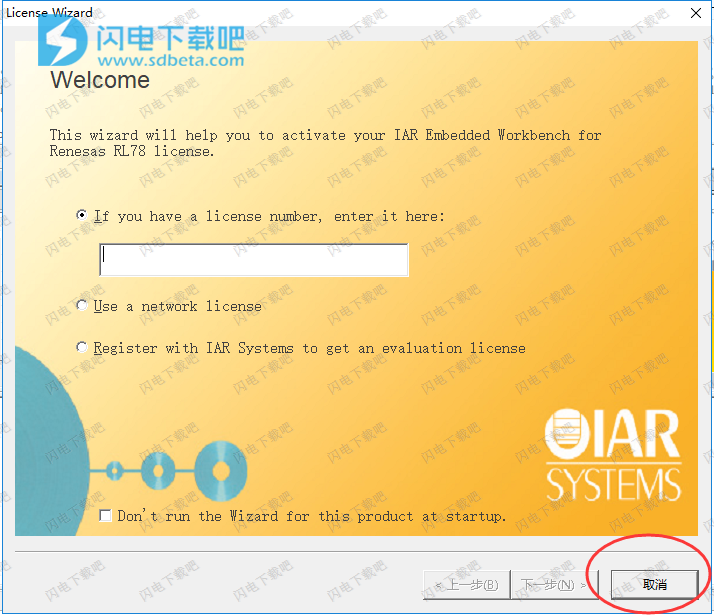
14、出现以下许可证窗口,直接点击确定
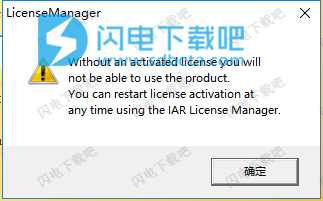
15、然后这里会有一个窗口,我们选择License-Offline Activation进入离线激活界面

16、然后我们回到安装包中,双击keygen文件夹中的License Generator.exe运行,在第一项的下拉菜单中选择IAR Embedded Workbench for Renesas RL78,Standard
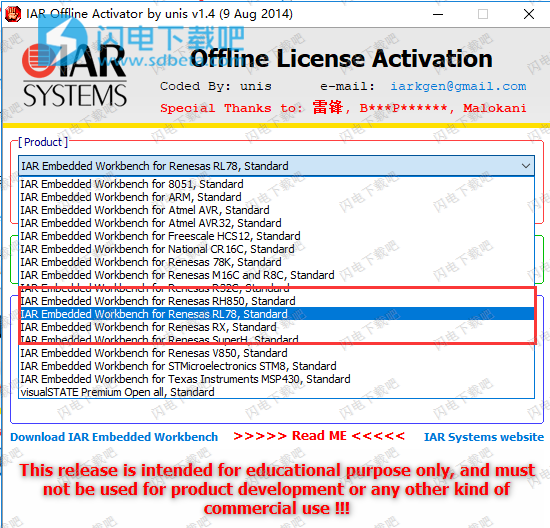
17、如图所示,我们点击Generate生成许可证号码License Number,
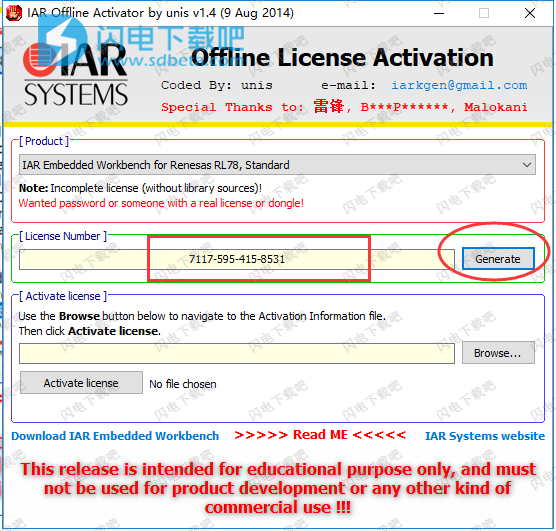
18、如图所示,将生成的License Number复制到软件中,并点击下一步
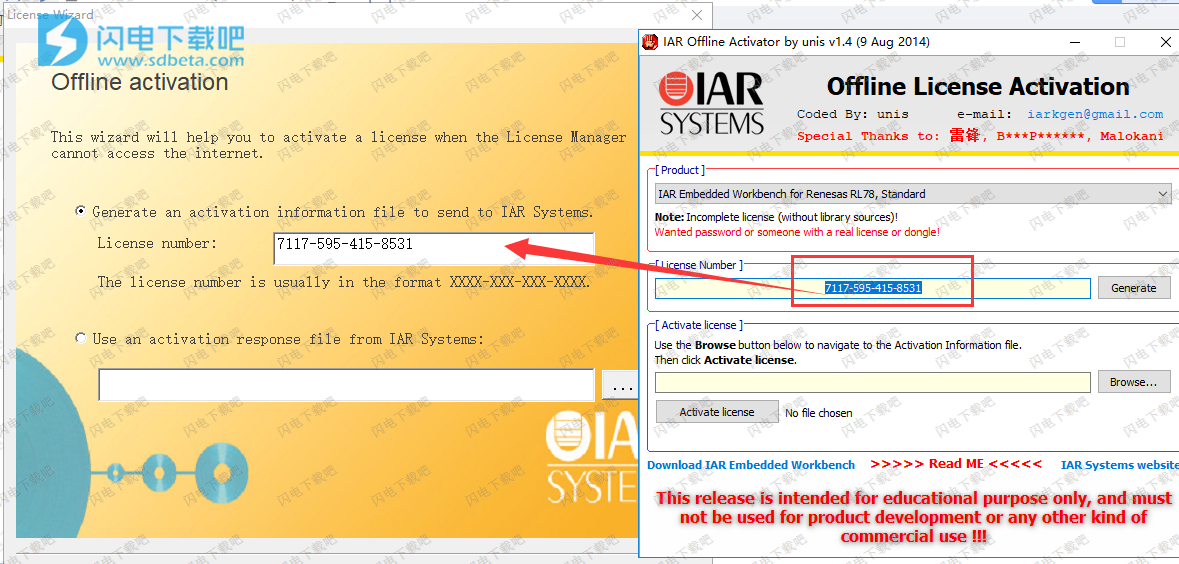
19、选择是否执行锁定操作时,选择“No”不执行锁定,点击下一步
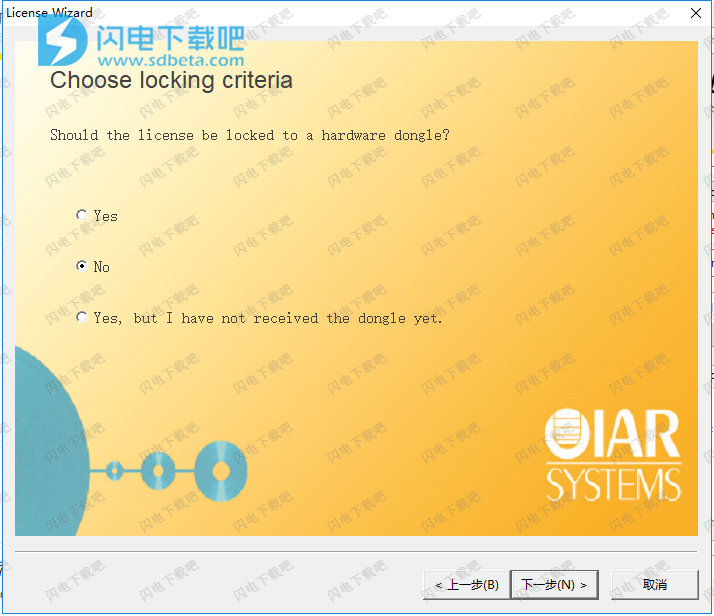
20、如图所示,点击...选择ActivationInfo.txt保存位置,将它保存在安装目录中,然后点击下一步
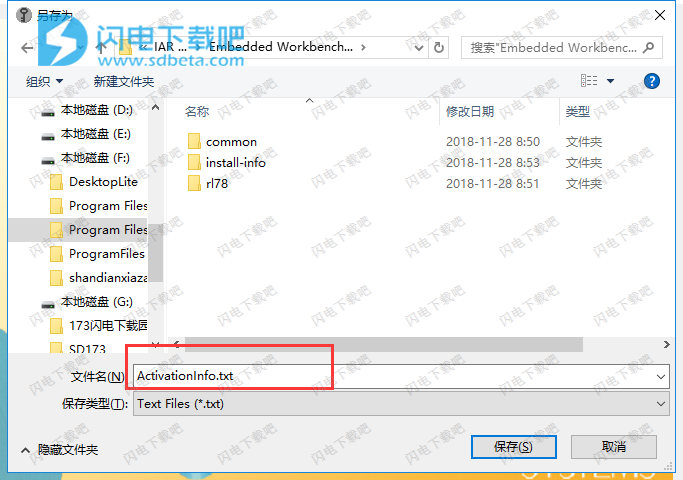
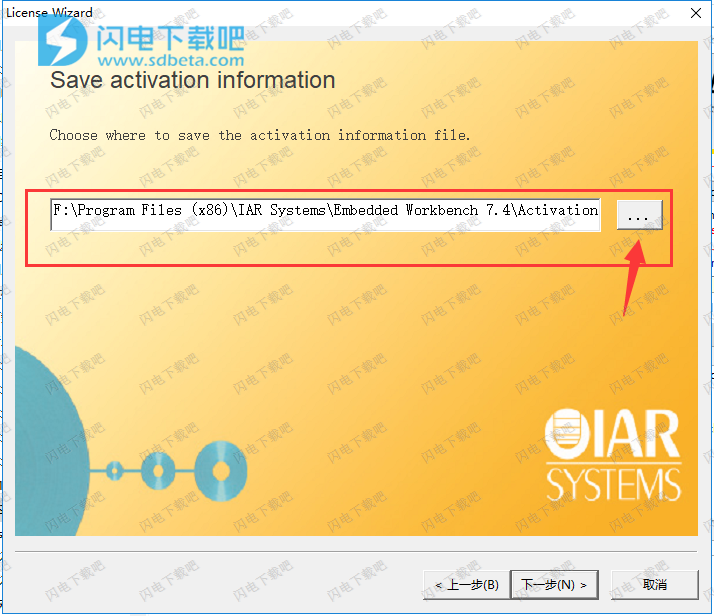
21、请求激活信息文件窗口,这里直接点击下一步即可
22、现在我们回到注册机界面。如图所示,点击浏览按钮选择我们刚才保存在安装目录中的ActivationInfo.txt文件,点击打开
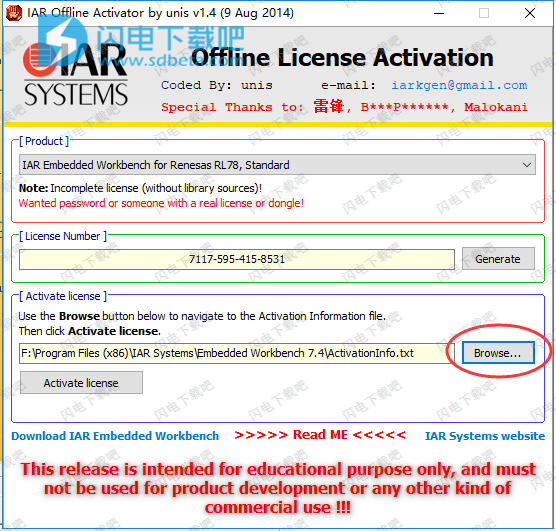
23、点击Activate license按钮,如图所示,将ActivationResponse.txt保存在同样的目录中,点击保存
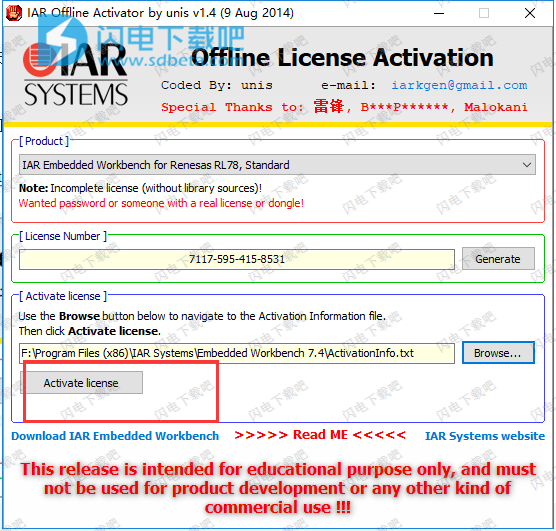
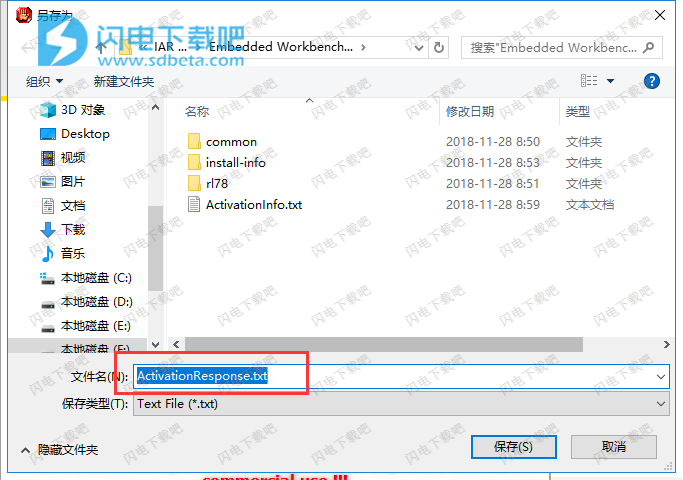
24、现在我们回到软件注册界面。如图所示,点击...选择我们刚才生成的ActivationResponse.txt文件,点击下一步
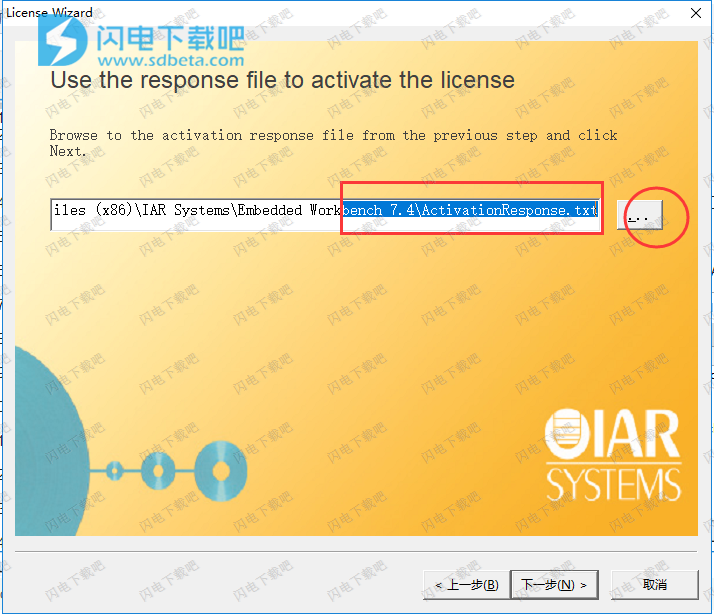
25、完成,点击done按钮
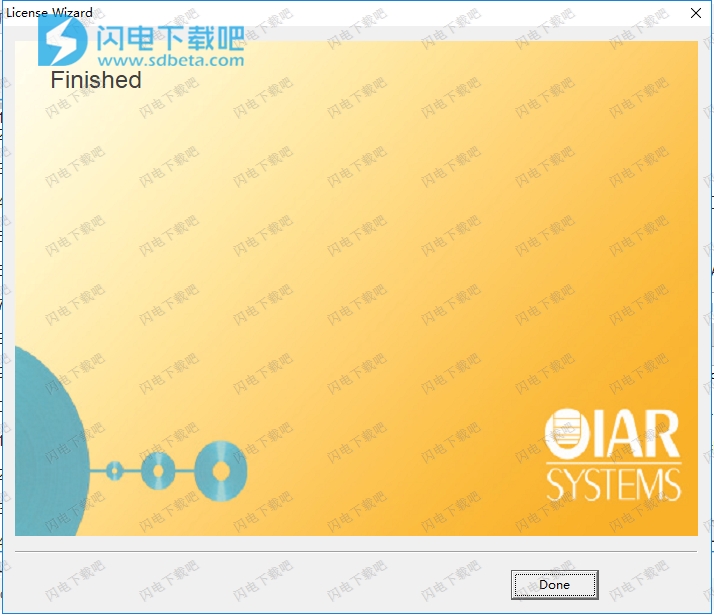
26、双击红框中的位置可以查看激活状态
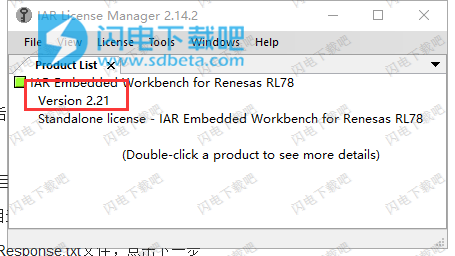
27、如图所示,这里所有的都是ok证明注册成功啦!关闭许可证管理
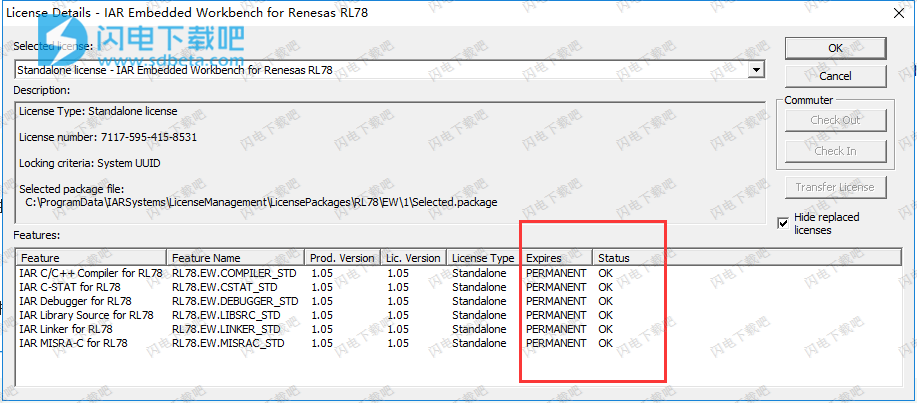
功能特色
静态分析的附加产品c-stat现在支持。c-stat特色创新的静态分析,可以检测出缺陷,错误和安全漏洞的C / C++和共同的弱点枚举定义(CWE),以及帮助保持代码符合MISRA C标准:2004编码一样,MISRA C++:2008和MISRA C:2012。静态分析可以使开发人员已经在早期阶段识别错误,如内存泄漏、非法访问、算术错误、数组和字符串溢出。这使得开发者更容易确保代码质量.。它也最大限度地减少对成品的错误和项目时间表的影响。
此外,在IAR Embedded Workbench RL78版本引入了堆栈的使用分析。由于堆栈是一个嵌入式应用程序的基本属性,适当地设置它是确保应用程序的稳定性和可靠性的关键.。然而,计算堆栈空间的任务是众所周知的困难,但最小的系统。这个具有挑战性的任务,可以大大简化,获得最坏情况下的最大堆栈深度的应用程序的信息。使用IAR Embedded Workbench堆栈使用分析只是提供,每个调用图根连接地图文件添加的最大堆栈深度表。分析过程可以定制,以考虑这样的结构,通过函数指针和递归调用。
IAR嵌入式RL78特点世界领先的代码优化,创建紧凑的工作台,快速执行代码。为了实现更高的执行速度,64位双精度浮点例程已被改写为最新版本。
现在包括工具链是瑞萨RL78 AP4对。这个独立的工具(原名applilet)可用于自动生成与用户定义的设置按照外围模块的控制程序。瑞萨RL78 AP4对完全支持IAR Embedded Workbench RL78代码生成,并生成模块结合通过IAR工程连接机构。
IAR Embedded Workbench RL78包括IAR C / C++编译器、汇编器、链接器、图书馆工具和在一个用户友好的集成开发环境的C-SPY调试器。它在几个版本是可用的,包括一个与TÜV SÜD根据IEC 61508标准的要求安全认证功能的安全版本,国际功能安全伞的标准,以及ISO 26262,这是用于汽车安全相关系统。
使用帮助
简要介绍一下IDE和构建工具链
IDE是构建应用程序所需的所有工具(构建工具链)集成的环境:C / C ++编译器,C / C ++库,汇编器,链接器,库工具,编辑器,带Make实用程序的项目管理器和IAR C-SPY®调试器。专门用于构建源代码的工具称为构建工具。
产品包附带的工具链支持特定的微控制器。但是,IDE可以同时包含用于各种微控制器的多个工具链。这意味着如果您为多个微控制器安装了IAR Embedded Workbench,您可以选择要开发的微控制器。
注意:
如果要在已建立的项目环境中将它们用作外部工具,也可以从命令行环境运行编译器,汇编器以及链接器和库工具。
用于分析和检查应用程序的工具
IAR Embedded Workbench提供各种类型的支持,用于分析和查找应用程序中的错误,例如:
*编译器和链接器错误,警告和备注
所有诊断消息都是完整的,不言自明的消息。错误显示语法或语义错误,警告表示潜在问题,而备注(默认关闭)表示与标准的偏差。双击消息,在编辑器窗口中突出显示相应的源代码构造。有关更多信息,请参阅适用于RL78的IAR C / C ++开发指南。
*链接期间的堆栈使用情况分析
在适当的情况下,链接器可以准确计算每个调用树的最大堆栈使用量,例如cstartup,中断函数,RTOS任务等。有关更多信息,请参阅适用于RL78的IAR C / C ++开发指南。
*用于静态分析的C-STAT
C-STAT是一种静态分析工具,它试图查找特定规则集的偏差,其中每个规则指定一个不安全的源构造。规则来自各种机构,如MISRA(MISRA C:2004,MISRA C ++:2008和MISRA C:2012),CWE和CERT。有关如何使用C-STAT和规则的信息,请参阅C-STAT®静态分析指南。
* MISRA C:1998年和2004年
除了在C-STAT中进行MISRA检查外,IDE还为MISRA C:1998和2004提供了编译器检查。有关更多信息,请参阅IAREmbeddedWorkbench®MIISRAC:2004参考指南或IAREmbeddedWorkbench®MISRAC:1998参考指南。
* C-SPY调试功能,如分析,代码覆盖,跟踪和电源调试
有关更多信息,请参阅RL78的C-SPY®调试指南。
可扩展的模块化环境
尽管IDE提供了项目所需的所有功能,但您还可以集成其他工具。例如,您可以:
*使用自定义构建机制将其他工具添加到工具链,请参阅扩展工具链。
*将IAR visualSTATE添加到工具链,这意味着您可以在IDE中将状态机图表直接添加到项目中。
*使用版本控制系统跟踪源代码的不同版本。 IDE可以识别和访问任何符合Microsoft发布的SCC接口的第三方版本控制系统。 IDE还可以附加到Subversion工作副本中的文件。
*添加一个外部分析器,例如您选择的lint工具,用于整个项目,文件组或项目的单个文件。通常,您可能希望使用与编译时相同的设置和源代码文件集对源代码执行静态代码分析。请参阅使用外部分析仪入门。
*将外部工具添加到“工具”菜单,以便从IDE中方便地进行访问。因此,菜单可能看起来有所不同,具体取决于您预先配置为菜单命令的工具。
*配置自定义参数变量,如果您安装第三方产品并希望指定其包含目录,这通常很有用。自定义参数变量也可用于简化对您希望成为项目一部分的文件的引用。
在屏幕上组织窗口
在IDE中,您打开的每个窗口都有一个默认位置,该位置取决于当前打开的其他窗口。您可以根据自己的喜好定位窗户并布置布局。每个窗口可以停靠或浮动。
您可以将每个窗口停靠在特定位置,并在选项卡组中对其进行组织。如果重新排列一个停靠窗口的大小,则会相应调整任何其他停靠窗口的大小。您还可以使窗口浮动,这意味着它始终位于其他窗口的顶部。浮动窗口的位置和大小不会影响其他当前打开的窗口。您可以将浮动窗口移动到屏幕上的任何位置,也可以移动到IAR Embedded Workbench IDE主窗口之外。
每次打开以前保存的工作区时,相同的窗口都会打开,并且它们具有相同的大小和位置。
对于在C-SPY环境中执行的每个项目,都会保存单独的布局。除了为工作空间保存的信息之外,还会保存有关所有打开的调试器特定窗口的信息。
注意:
编辑器窗口始终停靠。当您打开编辑器窗口时,它的位置将根据当前打开的其他窗口自动决定。有关如何使用编辑器窗口的更多信息,请参阅IAR Embedded Workbench编辑器简介。
运行IDE
单击Windows任务栏上的“开始”按钮,然后选择所有程序> IAR Systems>适用于STMicroelectronics STM8的IAR Embedded Workbench> IAR Embedded Workbench。
文件IarIdePm.exe位于IAR Systems安装目录下的common \ bin目录中,以防您想从命令行或Windows资源管理器中启动程序。
双击工作区文件名
工作区文件的文件扩展名为eww。如果双击工作空间文件名,IDE将启动。
如果安装了多个版本的IAR Embedded Workbench,则工作区文件将由最近使用的IAR Embedded Workbench版本打开,该版本使用该文件类型,而不管项目文件的创建版本。
组织窗口
要将窗口作为单独的窗口放置,请将其拖到另一个打开的窗口旁边。
要将窗口放在与另一个打开窗口相同的选项卡组中,请拖动要查找的窗口并将其放在另一个窗口的中间。
要使窗口浮动,请双击窗口的标题栏。
状态栏位于IAR Embedded Workbench IDE主窗口的底部,包含有关如何排列窗口的有用帮助。
指定工具选项
您可以在“工具”菜单上找到用于自定义IDE的命令。
要显示“IDE选项”对话框,请选择“工具”>“选项”以访问各种选项:
在对话框中选择左侧的类别,即可访问右侧的选项。
有关自定义IDE的各种选项的详细信息,请参阅“工具”菜单。
识别文件扩展名
在IDE中,您可以增加已识别的文件扩展名的数量。默认情况下,构建工具链中的每个工具都接受一组标准文件扩展名。此外,如果您具有不同文件扩展名的源文件,则可以修改已接受的文件扩展名集。
要访问必要的命令,请选择“工具”>“文件名扩展”。
请参见“文件名扩展”对话框。
要从命令行覆盖默认文件扩展名,请在指定文件名时包含显式扩展名。
开始使用外部分析仪
1、要将外部分析器添加到“项目”菜单,请选择“工具”>“选项”以打开“IDE选项”对话框,然后选择“项目”>“外部分析器”页面。
2、要配置调用,请单击“添加”以打开“外部分析器”对话框。

指定您希望能够调用的分析器所需的详细信息。
使用输出匹配模式指定(或从列表中选择)三个正则表达式,用于标识警告和错误消息以及查找对源文件位置的引用。
完成后单击“确定”。
有关此对话框的详细信息,请参阅“外部分析器”对话框。
3、在“IDE选项”对话框中,单击“确定”。
4、选择Project> Analyze Project并选择要运行的分析器,或者选择Analyze File(s)以在各个文件上运行分析器。
您指定的每个正则表达式将应用于外部分析器的每行输出。分析仪的输出列在“构建日志”窗口中。您可以双击与“外部分析器”对话框中指定的“位置”正则表达式匹配的任何行,以跳转到编辑器窗口中的相应位置。
注意:
如果要在分析完成之前停止分析,请单击“停止生成”按钮。
从“工具”菜单调用外部工具
1、要将外部工具添加到菜单(例如记事本),请选择“工具”>“配置工具”以打开“配置工具”对话框。
2、根据屏幕截图填写文本字段。
有关此对话框的详细信息,请参阅“配置工具”对话框。
3输入相应信息并单击“确定”后,“工具”菜单上将显示您指定的菜单命令。
注意:
您无法使用“配置工具”对话框在IDE中扩展工具链。如果要将标准构建工具链添加到外部工具,请参阅扩展工具链。
将命令行命令添加到“工具”菜单
必须从命令shell运行命令行命令和批处理文件调用。您可以将命令行命令添加到“工具”菜单并从那里执行它们。
要将命令(例如“备份”)添加到“工具”菜单,以将整个项目目录的副本复制到网络驱动器:
1、选择“工具”>“配置工具”以打开“配置工具”对话框。
2、在“命令”文本框中键入或浏览到cmd.exe命令shell。
3、在“参数”文本框中键入命令行命令或批处理文件名,例如:
/ C copy c:\ project \ *。* F:或者,使用参数变量来允许可重定位的路径:
/ C copy $ PROJ_DIR $ \ *。* F:参数文本应指定为:
/ C namewhere name是要运行的命令或批处理文件的名称。
/ C选项在执行后终止shell,以允许IDE检测工具何时完成。
使用外部编辑器
通过选择工具>选项>编辑器可以使用外部编辑器选项 - 允许您指定所选的外部编辑器。
注意:
在使用C-SPY进行调试时,C-SPY不会使用外部编辑器来显示当前的调试状态。相反,将使用内置编辑器。
要指定您选择的外部编辑器:
1、选择“使用外部编辑器”选项。
2、可以使用“类型”下拉菜单以两种方式之一调用外部编辑器:
*命令行通过传递命令行参数来调用外部编辑器
* DDE使用DDE(Windows动态数据交换)调用外部编辑器。
3、如果使用命令行,请指定要传递给编辑器的命令,即编辑器的名称及其路径,例如:
C:\ Windows \ NOTEPAD.EXETo向外部编辑器发送参数,在Arguments字段中键入参数。例如,键入$ FILE_PATH $以使用活动文件(在编辑器,项目或消息窗口中)启动编辑器。
注意:
注册过滤器和终端I / O的选项仅在C-SPY调试器运行时可用。
4、如果使用DDE,请在“服务”字段中指定编辑器的DDE服务名称。在“命令”字段中,指定要发送到编辑器的命令字符串序列。

服务名称和命令字符串取决于您使用的外部编辑器。请参阅外部编辑器的用户文档以查找适当的设置。
命令字符串应输入为:
此示例中的DDE-Topic CommandString1DDE-Topic CommandString2as适用于Codewright®:
本示例中使用的命令字符串将打开外部编辑器,并激活专用文件。光标将位于文件打开的上下文中定义的当前行上,例如,在文件中搜索字符串时,或者在“消息”窗口中双击错误消息时。
5、单击“确定”。
双击“工作区”窗口中的文件名时,外部编辑器将打开该文件。
变量可以在参数中使用。有关可用参数变量的更多信息,请参阅参数变量。
更新日志
此更新解决了在选择使用运行时库的建立到运行库错误的电话。
在c-stat扩展功能
静态分析工具c-stat一直延伸约150个新的检查,包括90个新的MISRA C:2012检查和检查的两个新的软件包。也有新的选项,启用或禁用的误报消除阶段的分析和排除文件的分析。c-stat消息抑制现在可以被放置在源文件中的注释指令控制。
E2 Lite和EZ立方体模拟器支持
- C-SPY现在支持瑞萨E2仿真器Lite和EZ立方体(可在中国唯一)片上调试仿真器。
更新设备支持
- SFR的头文件,链接器的配置文件和设备描述文件已被添加为新的瑞萨电子设备。
更新的用户文
用户指南C-SPY调试指导和迁移从ubrof精灵/矮人被更新以反映产品的变化。